[1] Pierwsze kroki z FPGA – szkoła MAXimatora – sprzęt i oprogramowanie
Firma Altera opracowała własne środowisko projektowe dla produkowanych przez siebie układów FPGA, które nosi nazwę Quartus Prime. Jest ono dostępne w trzech wersjach o odmiennych funkcjonalnościach, z których jedna wersja – Lite – jest dostępna bezpłatnie, pozostałe dwie (Standard i Pro) są dostępne komercyjnie. Do nauki projektowania w FPGA w zupełności wystarcza bezpłatna wersja Lite, która bez istotnych wyłączeń obsługuje możliwości układów MAX10, oferując bogatą gamę predefiniowanych elementów bibliotecznych. Dostępne są zarówno funkcjonalne odpowiedniki rodziny układów TTL, często stosowane bloki (liczniki, multipleksery, demultipleksery, pamięci) z możliwością łatwej parametryzacji przez użytkownika, a także spora gama IP Core’ów, które łącznie upraszczają implementację projektów i to zarówno budowanych w którymś z języków HDL jak i definiowanych za pomocą edytora schematów. Na takim właśnie sposobie przygotowania projektów skupimy się w naszym cyklu – zapewnia on bowiem dużą przejrzystość struktury projektu, łatwe zarządzanie zmianami i jego rozbudową, jest także bliskie elektronikom, ze względu na bliskość metody implementacji projektu z projektowaniem standardowych urządzeń dla elektroników z tym, że zamiast projektu PCB implementujemy moduły cyfrowe w FPGA.
Zaczynamy od pobrania programu Quartus Prime Lite, co wymaga wejścia na stronę www.altera.com i wybranie na niej opcji Downloads (rysunek 5). W kolejnym oknie (rysunek 6) wybieramy najnowszą dostępną wersję Lite oprogramowania (w chwili pisania artykułu była to wersja 15.1), następnie konfigurujemy listę pobrań jak pokazano na rysunku 7 – nie ma konieczności pobierania relatywnie dużych plików z narzędziami i bibliotekami do syntezy logicznej dla układów innych niż MAX10. Niezbędny dla nas jest pakiet Quartus Prime, przydatny będzie także symulator ModelSIM Altera Edition. Po naciśnięciu przycisku Download Selected Files wyświetla się okno pokazane na rysunku 8 – jeżeli mamy już założone bezpłatne konto dostępowe należy się zalogować, jeżeli nie mamy takiego konta – trzeba się zarejestrować (także bez jakichkolwiek kosztów). W zależności od aktualnej sytuacji może się okazać konieczne pobranie update’u plików instalacyjnych, ich dostępność jest sygnalizowana wykrzyknikiem na zakładce Updates (rysunek 9).
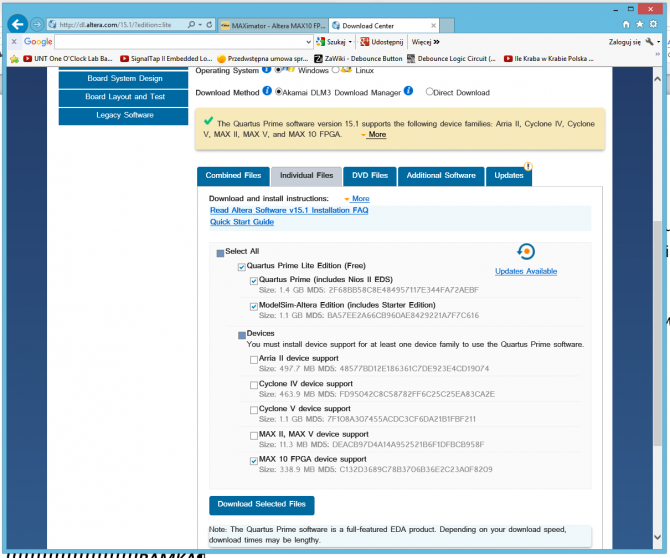
Rys. 7. Nie ma konieczności pobierania całego środowiska – w zupełności wystarczą opcje pokazane na rysunku
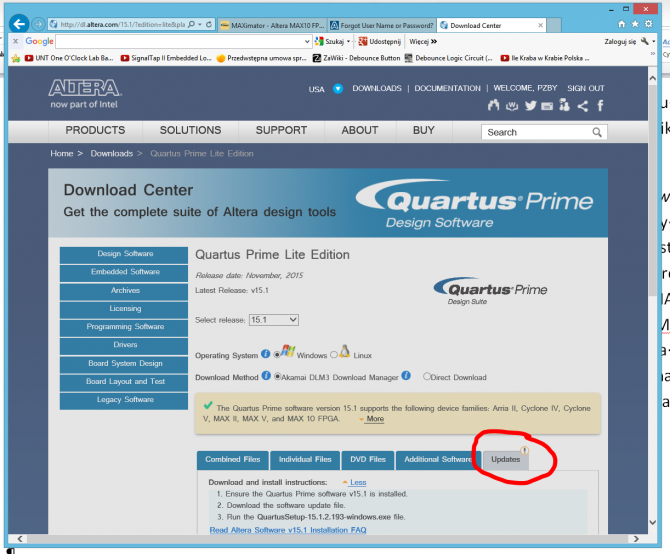
Rys. 9. Opcjonalnie można pobrać także update – ich dostępność jest sygnalizowana za pomocą wykrzyknika na zakładce Updates
Instalacja oprogramowania przebiega standardowo, jedynym dodatkowym zabiegiem, jaki trzeba zazwyczaj wykonać ręcznie jest wskazanie systemowi operacyjnemu Windows ścieżki do driverów obsługujących programator USB Blaster. Są one instalowane w katalogu sciezka_instalacji\quartus\drivers\usb-blaster (dostępne są wersje 32- i 64-bitowa), po zainstalowaniu pakietu oraz pierwszym dołączeniu interfejsu USB Blaster trzeba go ręcznie wskazać. Ręczna interwencja jest potrzebna ze względu na ulokowanie sterowników w nieoczywistym z punktu widzenia OS katalogu instalacji całego pakietu. Poprawność zainstalowania sterowników można zweryfikować sprawdzając w Menedżerze Urządzeń obecność w sekcji Kontrolery uniwersalnej magistrali szeregowej urządzenia o nazwie Altera USB-Blaster (rysunek 10).
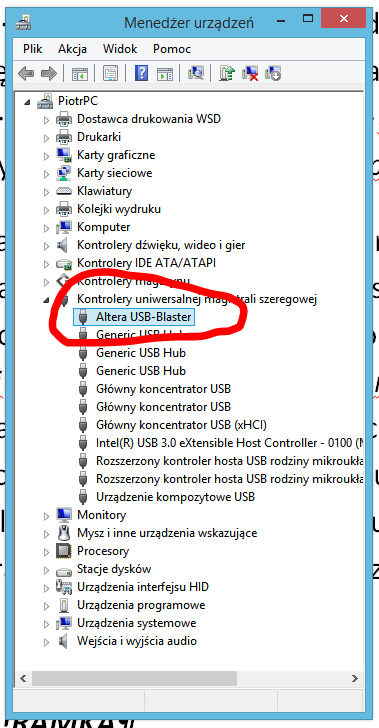
Rys. 10. Prawidłowe zainstalowanie sterowników USB Blastera można zweryfikować w systemowym Menedżerze Urządzeń
Tak skonfigurowane środowisko sprzętowo-programowe będzie dla nas bazą do kolejnych kroków – za miesiąc zaimplementujemy w FPGA pierwszy projekt. Krok-po-kroku!






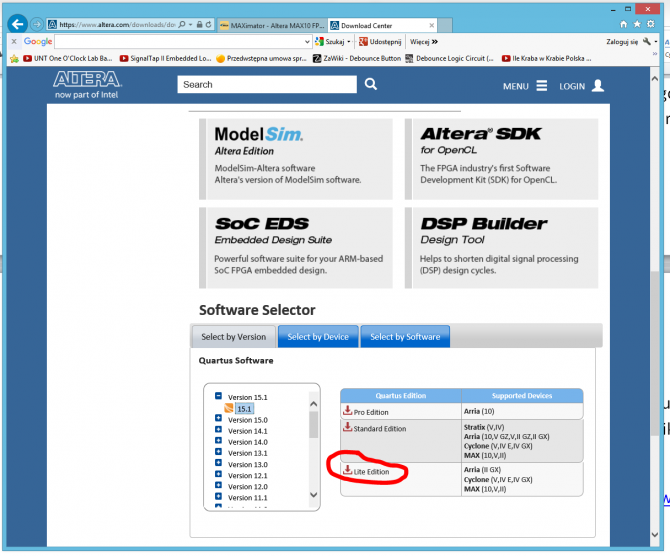
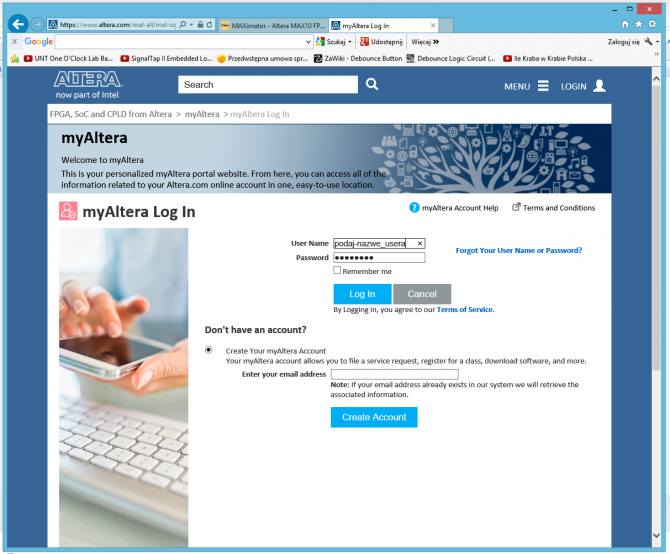
 [RAQ] Uproszczenie pokładowych systemów bezpieczeństwa oraz zwiększenie wydajności wideo dzięki zastosowaniu GMSL
[RAQ] Uproszczenie pokładowych systemów bezpieczeństwa oraz zwiększenie wydajności wideo dzięki zastosowaniu GMSL  Cyfrowa transformacja polskich firm przyspiesza – raport Polcom 2025
Cyfrowa transformacja polskich firm przyspiesza – raport Polcom 2025  MIPS S8200 dostarcza oprogramowanie RISC-V NPU umożliwiające fizyczną AI w autonomicznej sieci brzegowej
MIPS S8200 dostarcza oprogramowanie RISC-V NPU umożliwiające fizyczną AI w autonomicznej sieci brzegowej 





